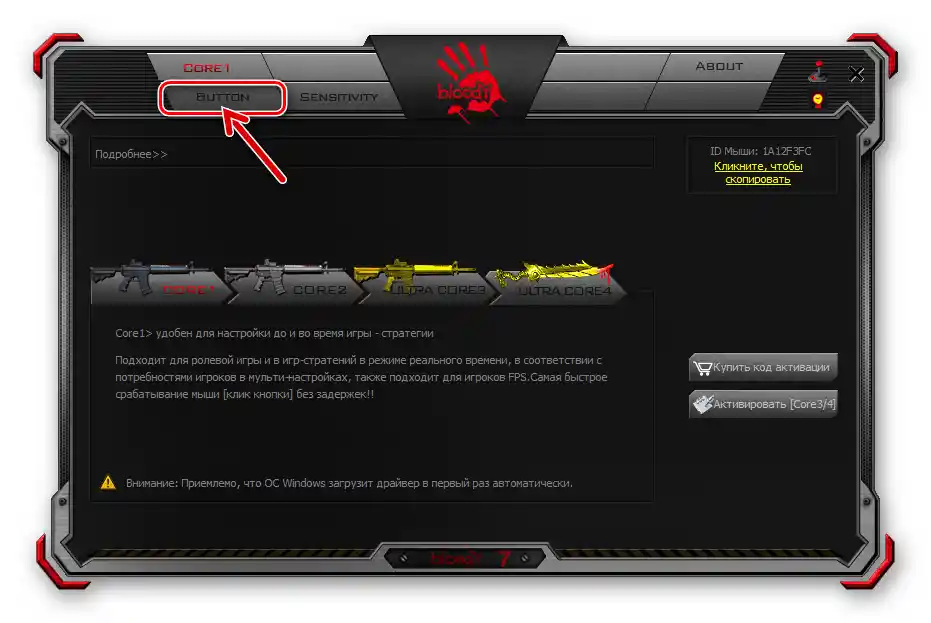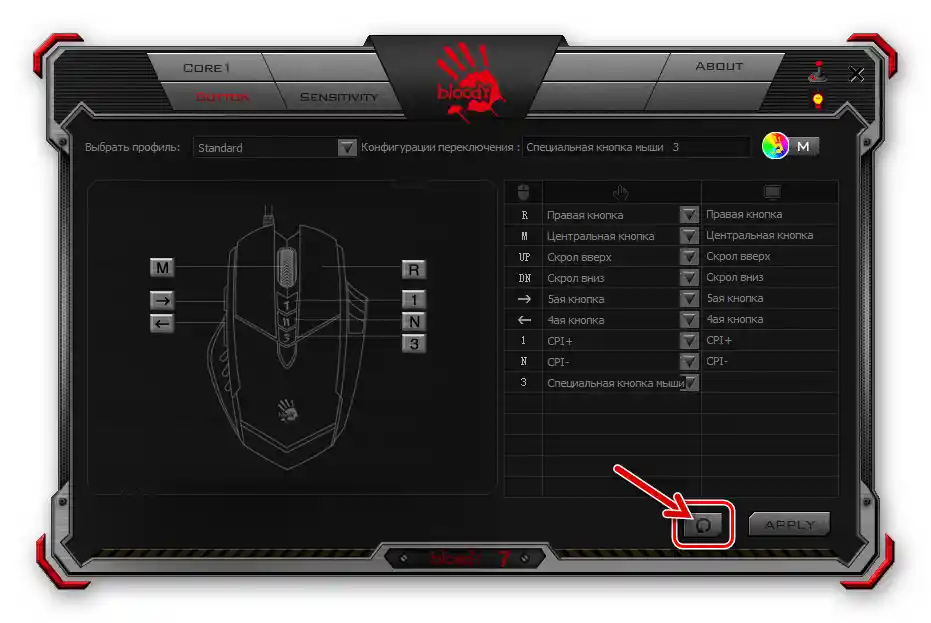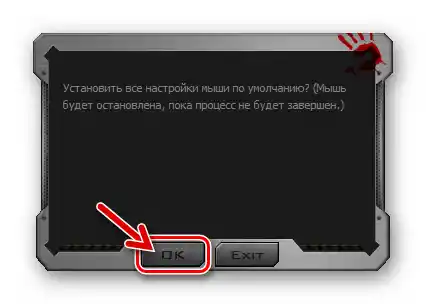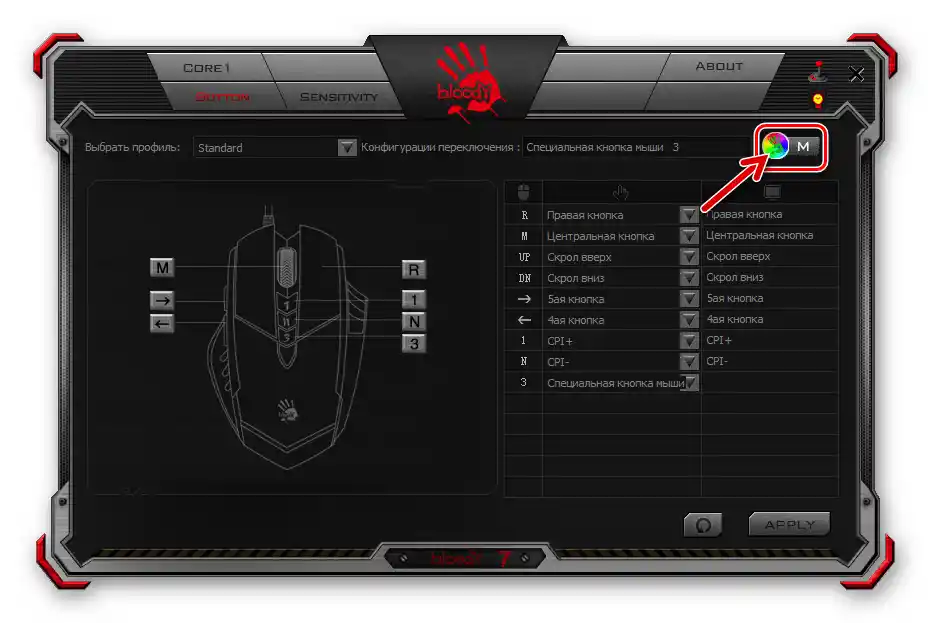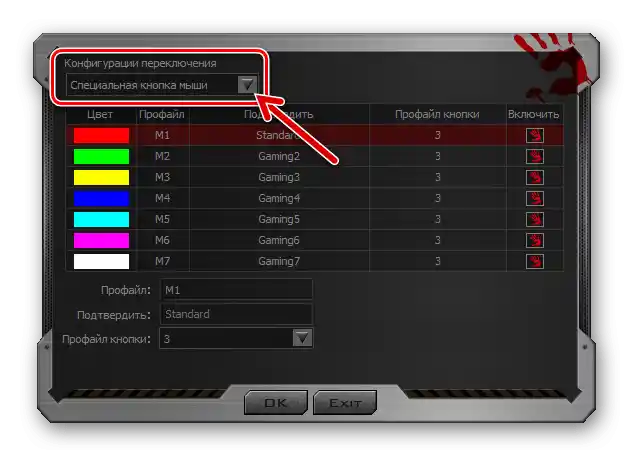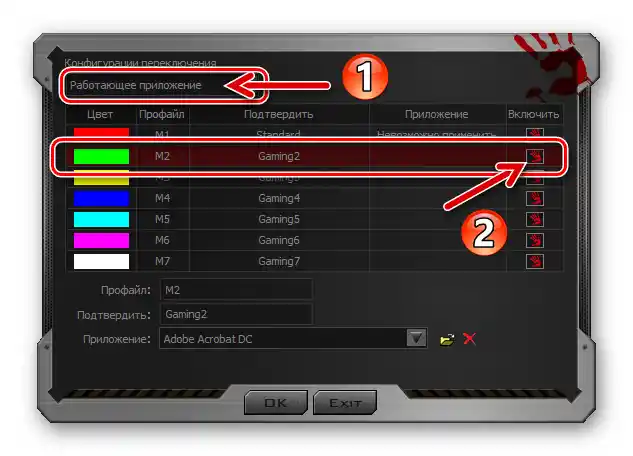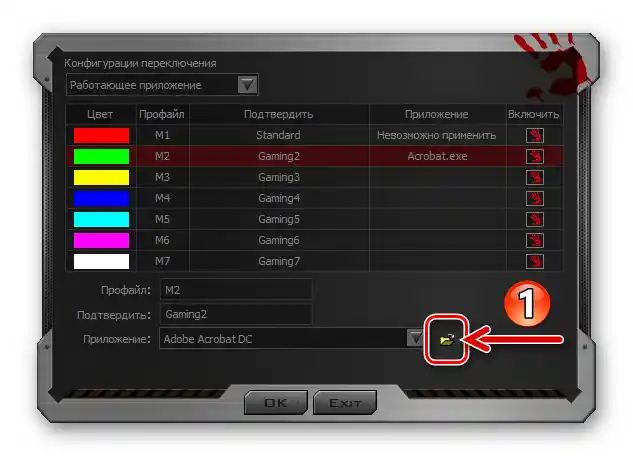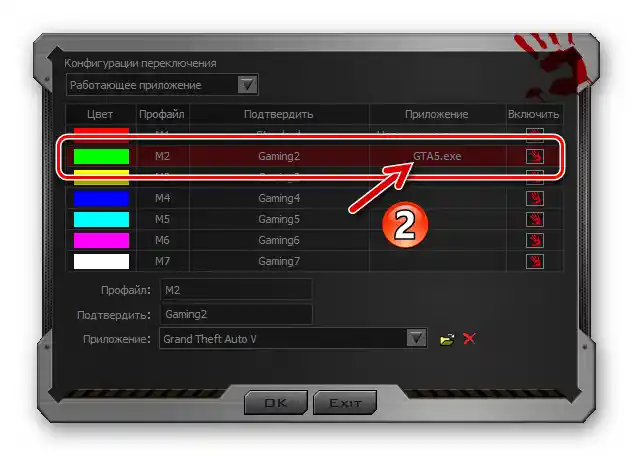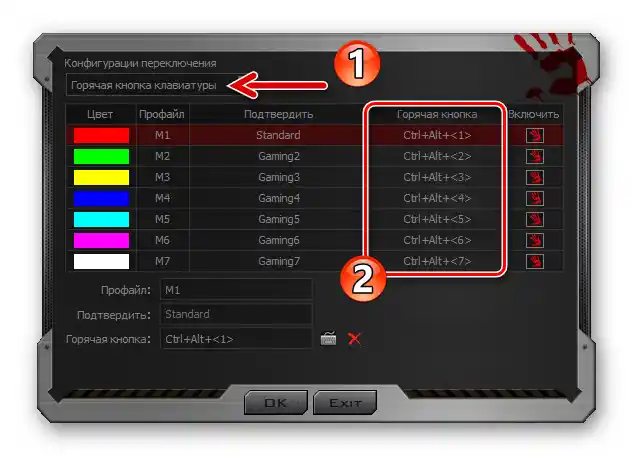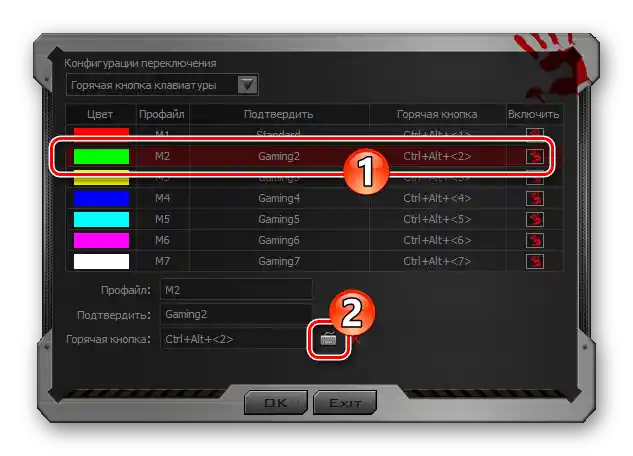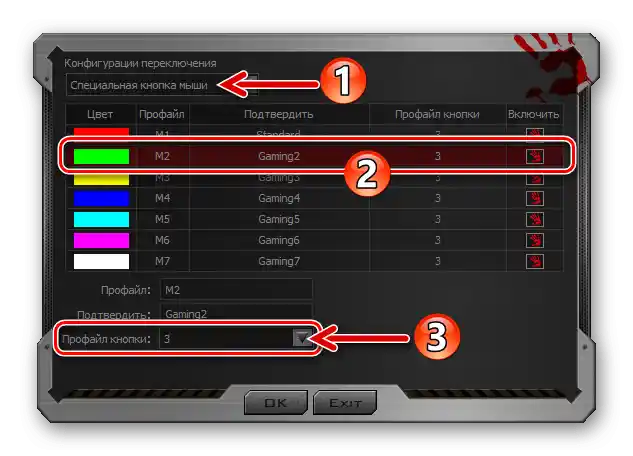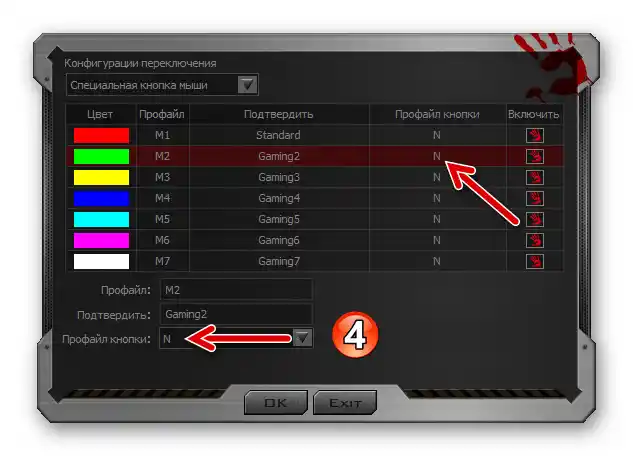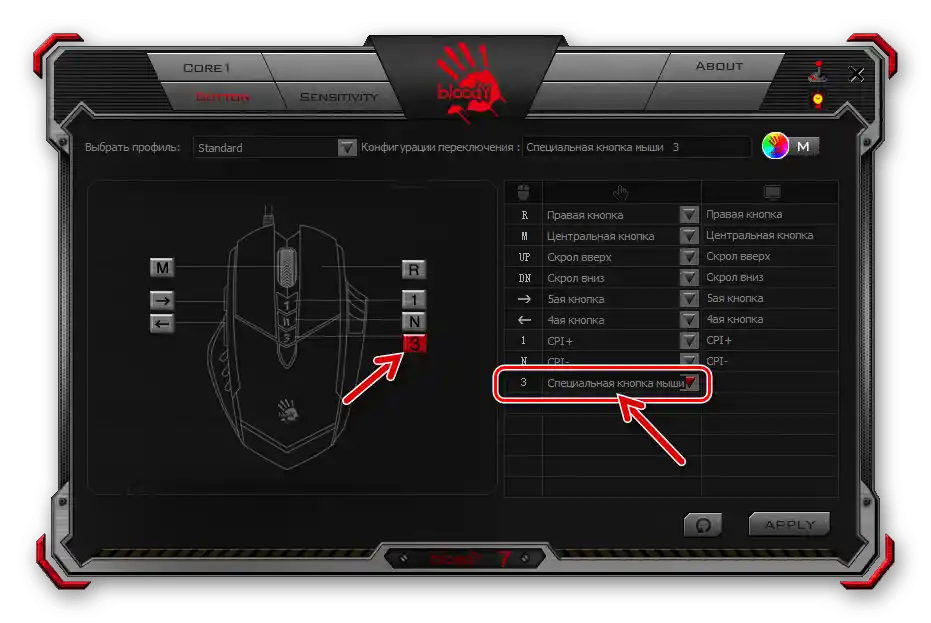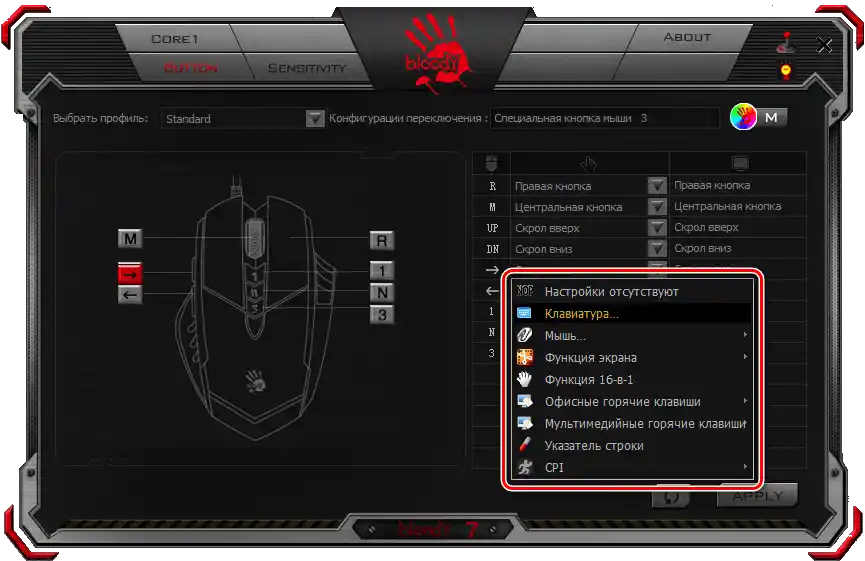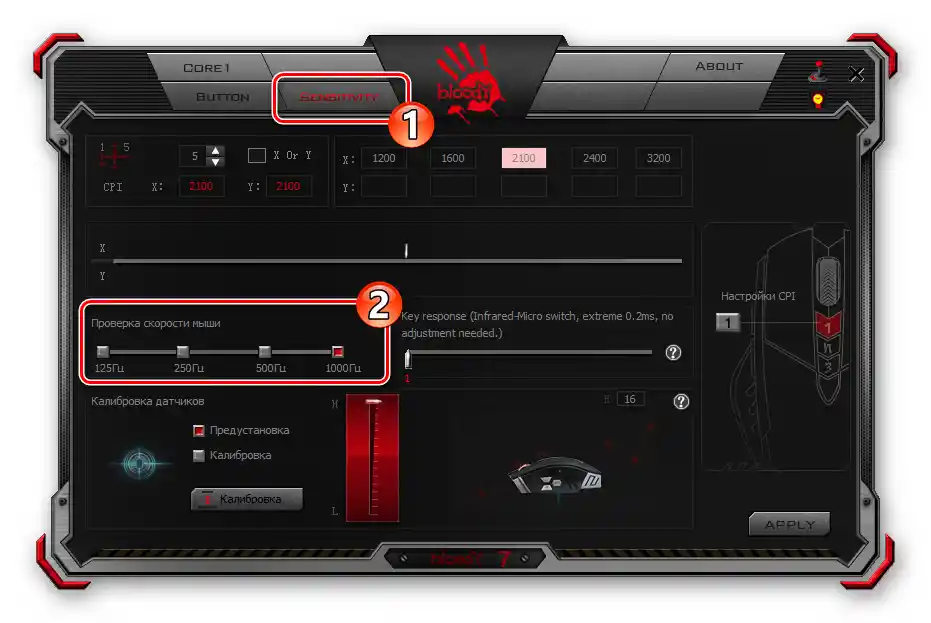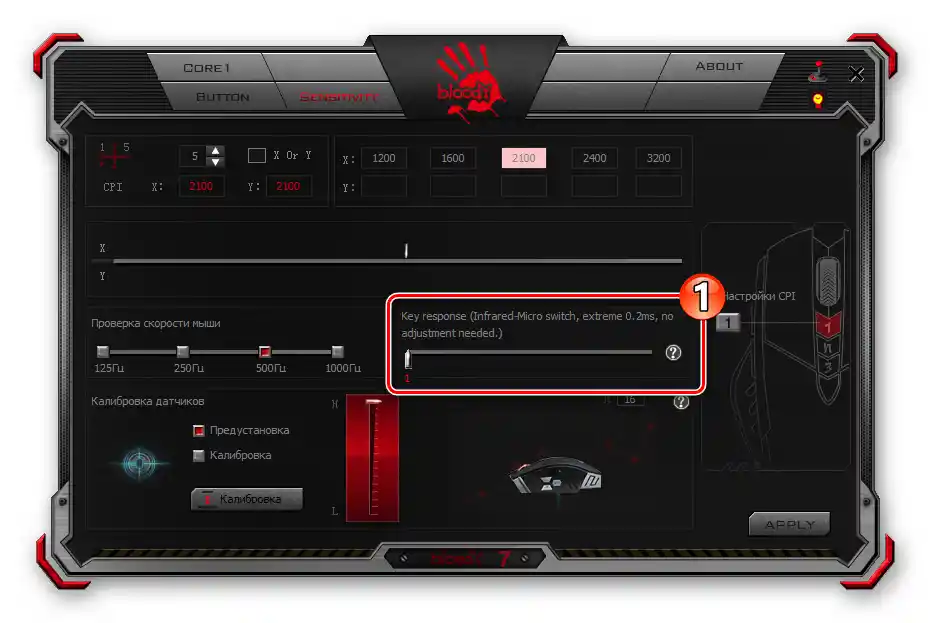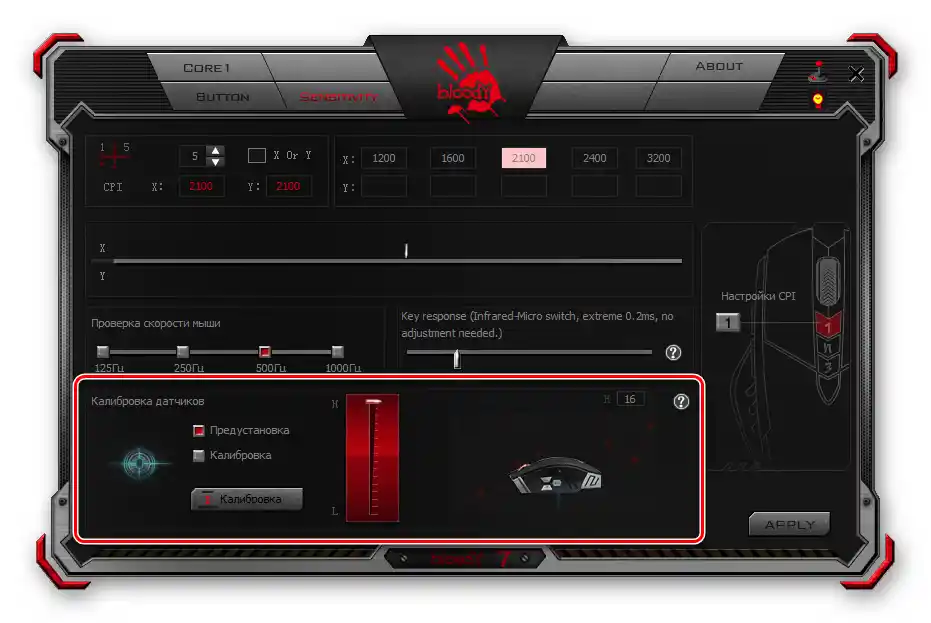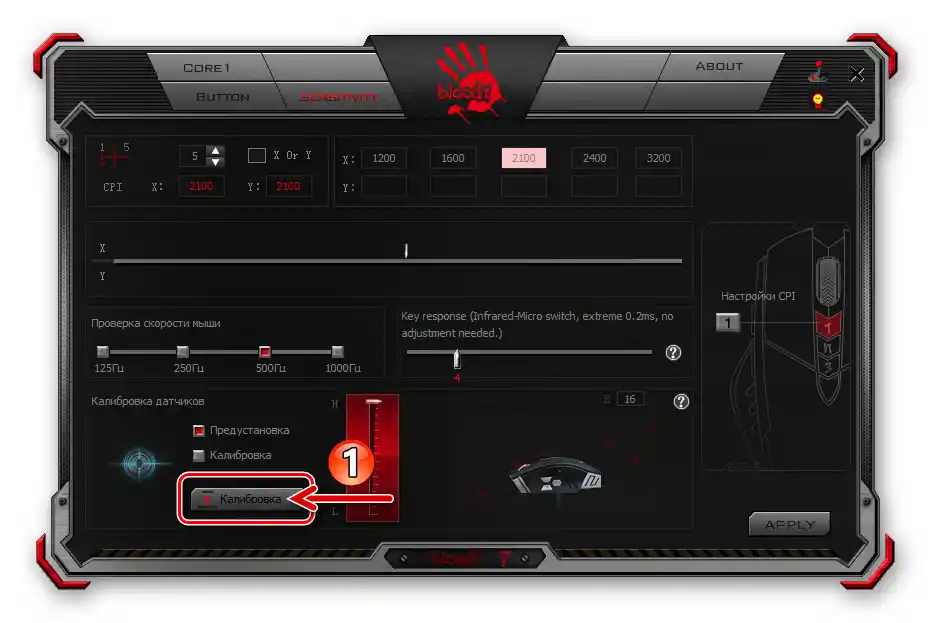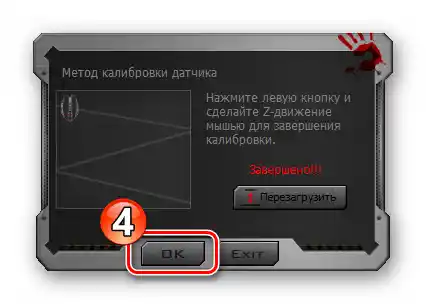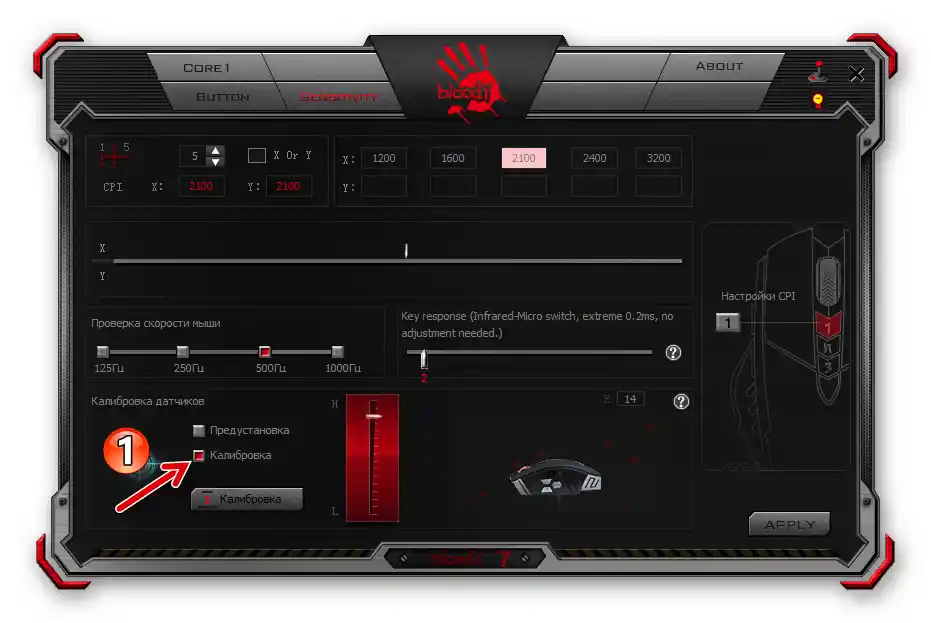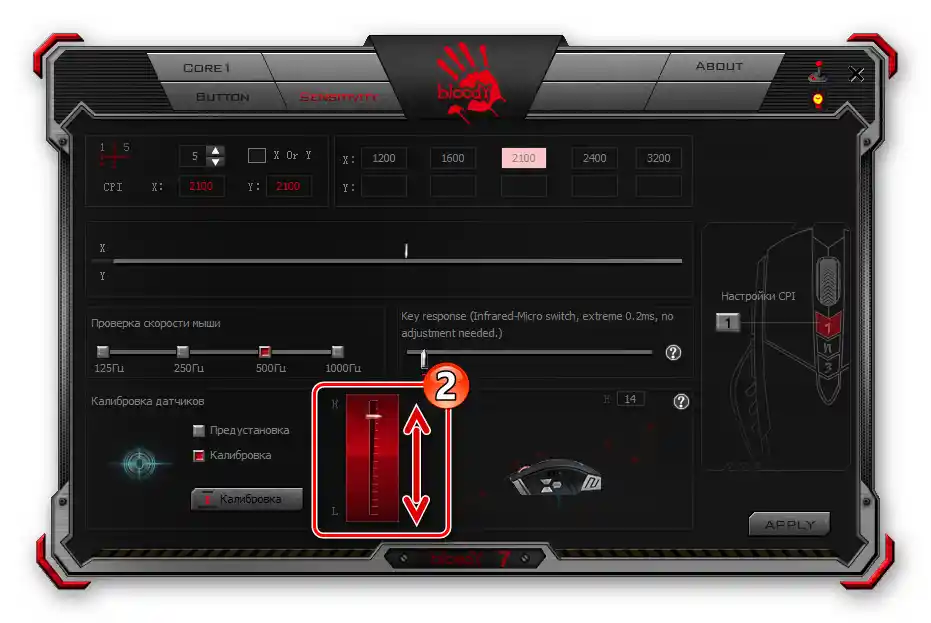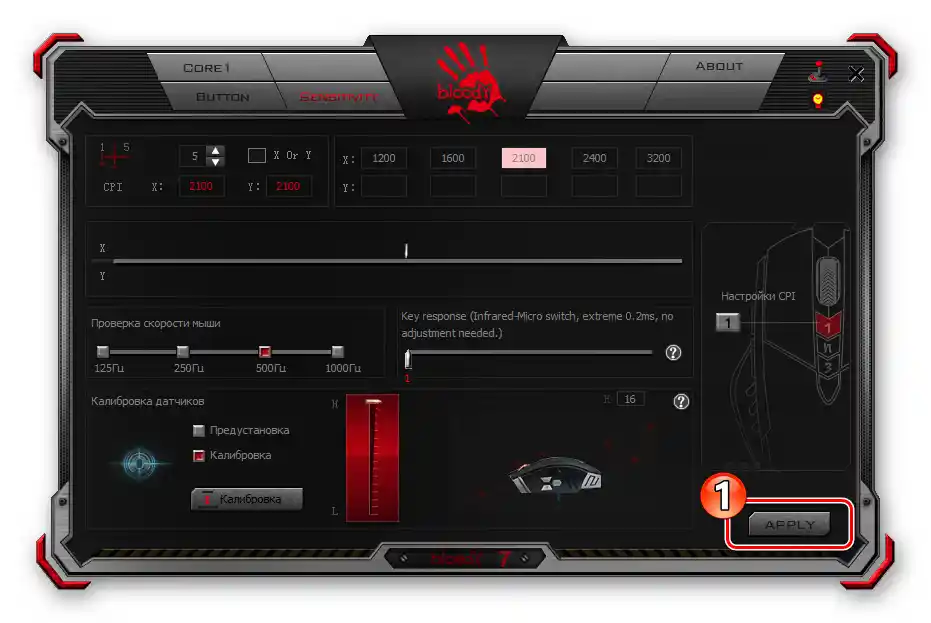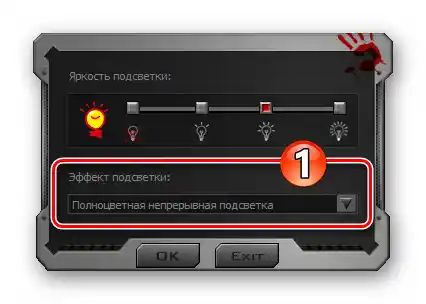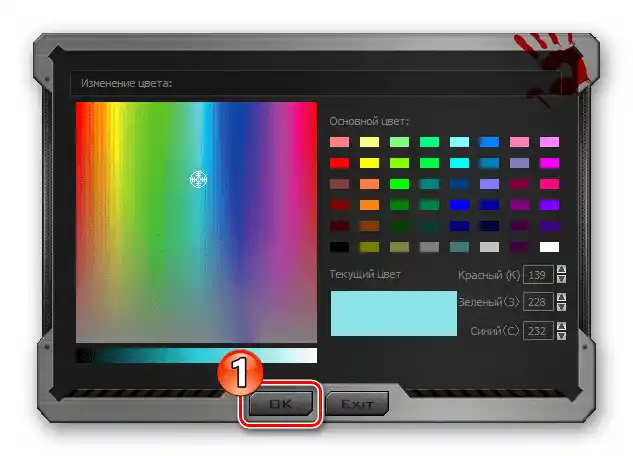Obsah:
Způsob 1: Nástroje Windows
V současné době lze říci, že jakákoliv počítačová myš, a herní manipulátory z modelové řady Bloody od A4Tech nejsou výjimkou, v podstatě nevyžadují nastavení, aby fungovaly v běžném (kancelářském) režimu. Všechny potřebné konfigurační manipulace provádí operační systém Windows automaticky, stačí pouze připojit zařízení k PC. Uživatel má k dispozici pouze některé možnosti pro změnu chování myši systémovými prostředky, ale v některých případech nebude na škodu je využít.
Podrobněji: Jak nastavit počítačovou myš vestavěnými prostředky OS Windows
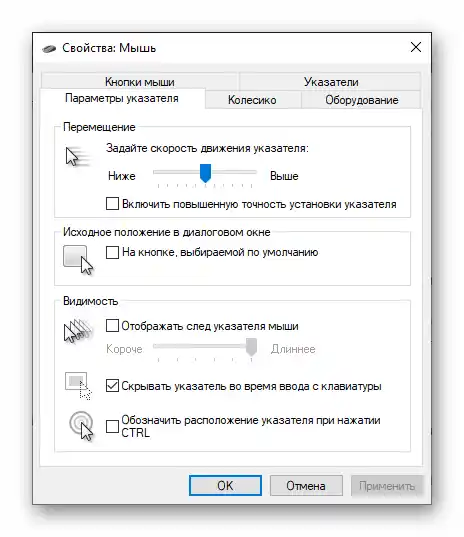
Způsob 2: Software od výrobce myši (Bloody 7)
Nejen zajistit funkčnost myši Bloody v systému, ale také v širokém rozsahu upravit všechny charakteristické parametry a tímto způsobem přesně nastavit manipulátor pro realizaci individuálních cílů umožňuje specializovaný software se stejným názvem jako modelová řada, poskytovaný výrobcem. V době psaní článku aktuální verzi softwaru Bloody představují sestavy s číslem 7.
Instalace softwaru a ovladače
- Připojte myš nebo její bezdrátový ovladač k PC/laptopu, počkejte, až se manipulátor určí v systému a začne fungovat.
- Přejděte na oficiální web výrobce zařízení za účelem stažení distribuce softwaru Bloody, a poté nainstalujte software na desktop nebo notebook.Podrobný návod na realizaci uvedeného je k dispozici v následujícím článku:
Více informací: Stahování a instalace softwaru pro nastavení počítačových myší Bloody
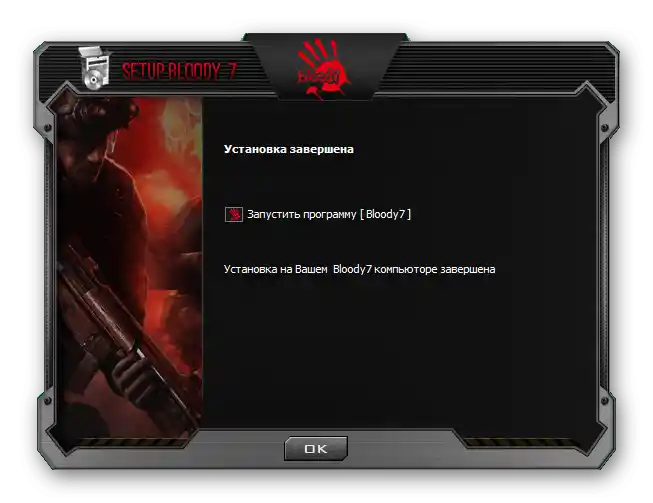
Spuštění softwaru, režimy práce
Ve výchozím nastavení se program Bloody 7 spustí automaticky po dokončení jeho nasazení v systému. V budoucnu můžete kdykoli otevřít software z systémové lišty Windows, hlavního menu OS, nebo z pracovní plochy, kliknutím na zde zobrazenou ikonu.
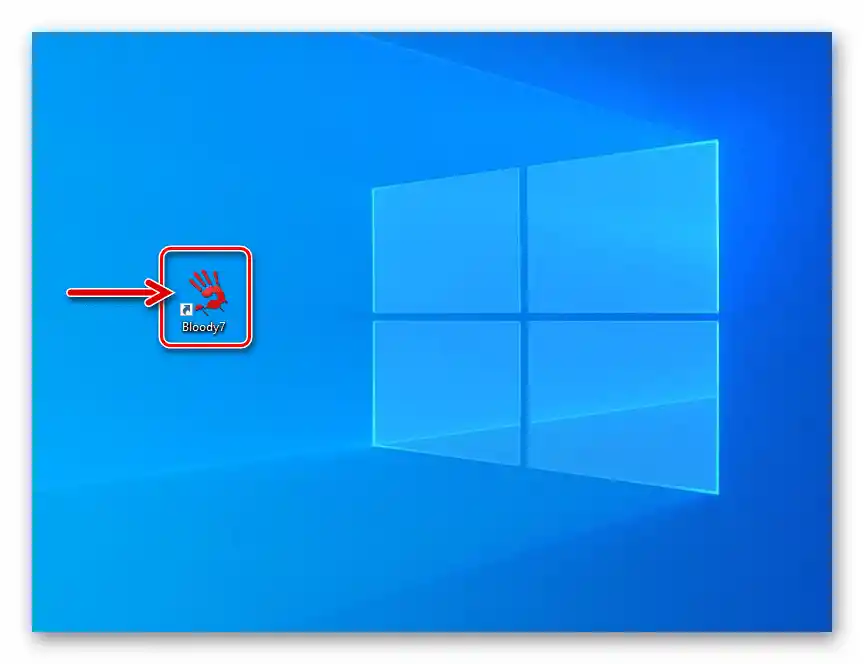
Po spuštění Bloody 7 se zobrazí okno pro výběr režimu práce (souboru parametrů) manipulátoru. Zde jsou k dispozici 4 varianty předvoleb: "CORE 1" (vybráno jako výchozí), "CORE 2", "ULTRA CORE 3", "ULTRA CORE 4". Najetí kurzoru na název režimu způsobí zobrazení jeho popisu.
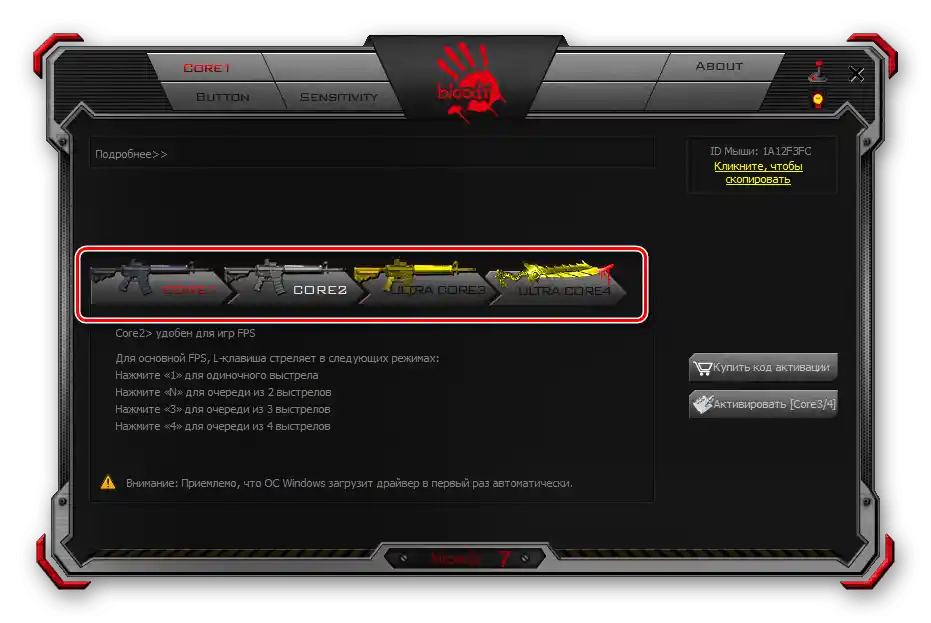
Přechod k instalaci nastavení, která jsou určena daným režimem, se provádí kliknutím na příslušné tlačítko. Změna konfigurace trvá několik sekund, během nichž myš nereaguje na akce uživatele.
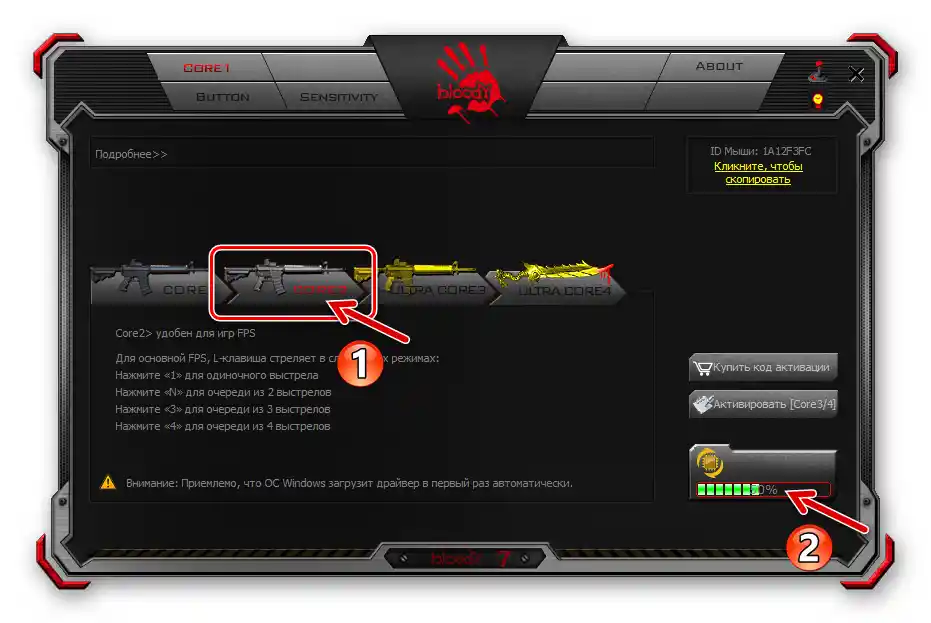
Režimy práce "1" a "2" fungují bez omezení, a možnosti nastavení, které nabízejí, jsou dostatečně ohromující pro většinu uživatelů zmiňovaných zařízení. Dále v článku je popsáno nastavení zařízení Bloody v režimu "CORE 1" jako nejjednoduššího v konfiguraci, ale zároveň zcela univerzálního řešení.
"ULTRA CORE 3", "ULTRA CORE 4", ačkoli nabízejí široké možnosti programování chování myší Bloody, nejsou v rámci tohoto materiálu zvažovány.To je dáno tím, že uvedené režimy vyžadují poplatek za své používání, jsou využívány převážně profesionálními hráči, předpokládají poměrně hluboké znalosti o principech fungování manipulátorů, a také individuální přístup při konfiguraci z pohledu stanovených uživatelských cílů a konkrétního softwaru (převážně her), kde je třeba tyto cíle realizovat.
Přeprogramování tlačítek
Podmíněně lze na první místo podle důležitosti v dosažení maximální úrovně efektivity používání myší Bloody postavit přiřazení funkcí vyvolávaných tlačítky manipulátoru. V proprietárním softwaru od výrobce je k dispozici speciální sekce, přes kterou lze přeprogramovat jakákoli tlačítka kromě hlavního (levého), a také vytvořit několik snadno vybraných předvoleb během používání zařízení.
- Přejděte na záložku "Button" v programu Bloody 7.
- Otevřete seznam "Vybrat profil", klikněte na název kombinace tlačítek myši a přiřazených k nim akcí, které plánujete změnit. Jak vidíte, je k dispozici celkem šest profilů (kromě "Standart", jehož změnu nedoporučujeme), což vám umožňuje vytvořit několik předvoleb a následně mezi nimi přepínat "za chodu" vybraným při provádění následujícího bodu této instrukce způsobem.
- Klikněte na kulaté tlačítko s logem "Bloody", které se mění v různých barvách, abyste určili metodu přechodu mezi výše popsanými profily.
![Krvavý 7. prvek, vyvolávající okno pro výběr konfigurace přepínání profilů myši]()
V otevřeném okně rozbalte seznam "Konfigurace přepínání".
![Krvavý 7 rozbalovací seznam Konfigurace přepínání profilů]()
Vyberte a nastavte jeden z způsobů změny souboru funkcí přiřazených tlačítkům myši:
- "Fungující aplikace". — profil bude aktivován při spuštění určitého programu na PC. Klikněte na název konfigurace tlačítek, zaškrtněte políčko "Povolit" vpravo.
![Krvavý 7 výběr metody přepínání profilů myši - Funkční aplikace]()
Dále klikněte na "Procházet" dole v okně vedle pole "Aplikace",
![Krvavý 7 přechod k určení programu (hry), při jejímž spuštění se aktivuje určitý profil tlačítek myši]()
přejděte na umístění spustitelného souboru používajícího konfiguraci tlačítek programu a dvakrát klikněte na otevírající objekt.
![Krvavá 7 vazba programu (hry) na konkrétní profil konfigurace tlačítek myši byla dokončena]()
Podobně jako výše popsaným způsobem vyberte programy, které budou přiřazeny k jiným profilům, pokud budou používány.
- "Horká klávesa na klávesnici". V tomto případě se přepínání předem nastavených konfigurací práce tlačítek myši provádí stisknutím kombinace kláves na klávesnici. Po výběru možnosti bude zcela přijatelné ponechat navrhované kombinace kláves ("Ctrl" + "Alt" + "ČÍSLO") beze změn.
![Krvavý 7 výběr režimu přepínání profilů tlačítek - Horké tlačítko klávesnice]()
Pokud je potřeba změnit kombinaci kláves pro přepínání na nějaký profil, vyberte jej kliknutím.Dále klikněte na ikonu "Klávesnice" v dolní části okna vpravo od pole "Horká klávesa".
![Krvavý 7 přechod k výběru kombinace kláves pro přepínání profilu tlačítek myši]()
Zadejte nastavovanou kombinaci
![Bloody 7 zavádí novou kombinaci kláves pro změnu profilu tlačítek myši]()
z virtuální klávesnice.
- "Speciální tlačítko myši" — pravděpodobně nejpohodlnější metoda přepínání profilů, ale pouze v případě, že jste ochotni "obětovat" jeden z ovládacích prvků manipulátoru.
![Nastavení konfigurace přepínání profilů myši Bloody 7 Speciální tlačítko myši]()
Přepnutím na uvedený způsob změny profilu rozbalte seznam "Profil tlačítka" umístěný ve spodní části okna a vyberte z něj prvek určený pro změnu konfigurace.
![Instalace kombinace kláves pro přepnutí na konkrétní profil myši byla dokončena]()
![Krvavé 7 určení speciálního tlačítka myši pro přepínání profilů kombinací tlačítek bylo dokončeno]()
Po dokončení výběru a nastavení metody přechodu z jedné sady funkcí přiřazených k tlačítkům myši na jinou, klikněte na "OK" v okně "Konfigurace přepínání".
- "Fungující aplikace". — profil bude aktivován při spuštění určitého programu na PC. Klikněte na název konfigurace tlačítek, zaškrtněte políčko "Povolit" vpravo.
- Pro nastavení jednoho konkrétního a vybraného při provádění bodu 2 tohoto návodu profilu práce tlačítek manipulátoru:
- Přesuňte se do pravé části okna, najeďte kurzorem na libovolný z bodů sloupce "Tlačítka" v tabulce.V důsledku toho se na obrázku vlevo zvýrazní odpovídající tlačítko myši, abyste se mohli ujistit o správnosti výběru prvku, jehož přiřazení má být změněno.
- Rozbalte odpovídající menu přizpůsobitelného tlačítka ve druhém sloupci konfigurační tabulky a klikněte na název kategorie dostupných akcí pro přiřazení.
- Vyberte v rozbalovacím seznamu nebo, jak je uvedeno v příkladu na následujícím snímku obrazovky, určete pomocí virtuální klávesnice akci nebo kombinaci akcí, které budou vyvolány přizpůsobitelným ovládacím prvkem.
- Po provedení tří výše uvedených kroků pro ostatní tlačítka myši přiřaďte k nim volání potřebných funkcí v systému a/nebo aplikacích.
![Krvavý 7 výběr tlačítka myši, jehož přiřazení je třeba změnit]()
![Krvavý 7 výběr kategorie akcí, které lze přiřadit k tlačítku myši]()
![Krvavý 7 přiřazení klávesové zkratky na tlačítko myši]()
- Po dokončení konfigurace všech předpokládaných profilů pro použití stiskněte "APPLY" v okně Bloody 7 – to iniciuje uložení provedených změn v nastavení ovladače.
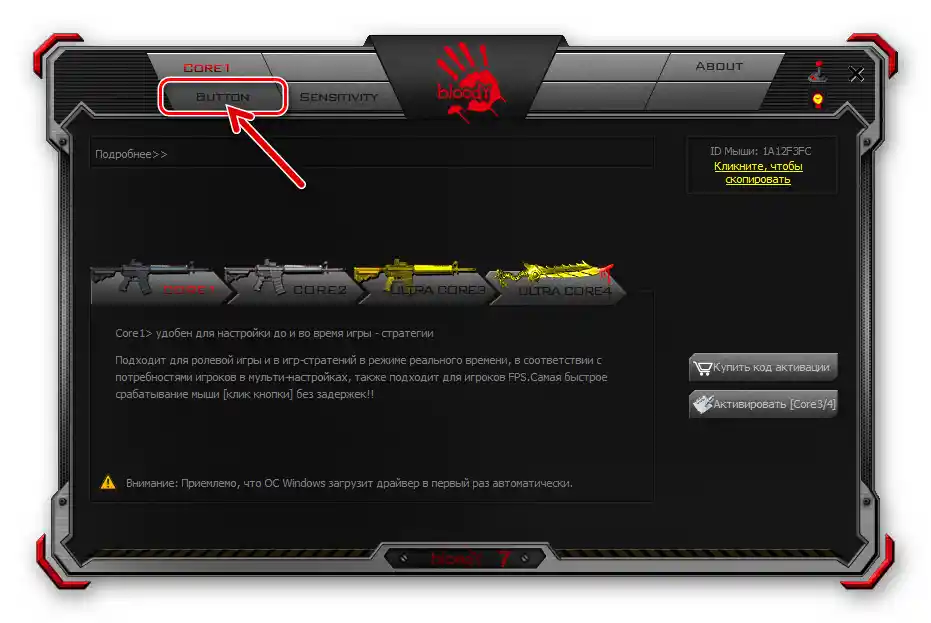
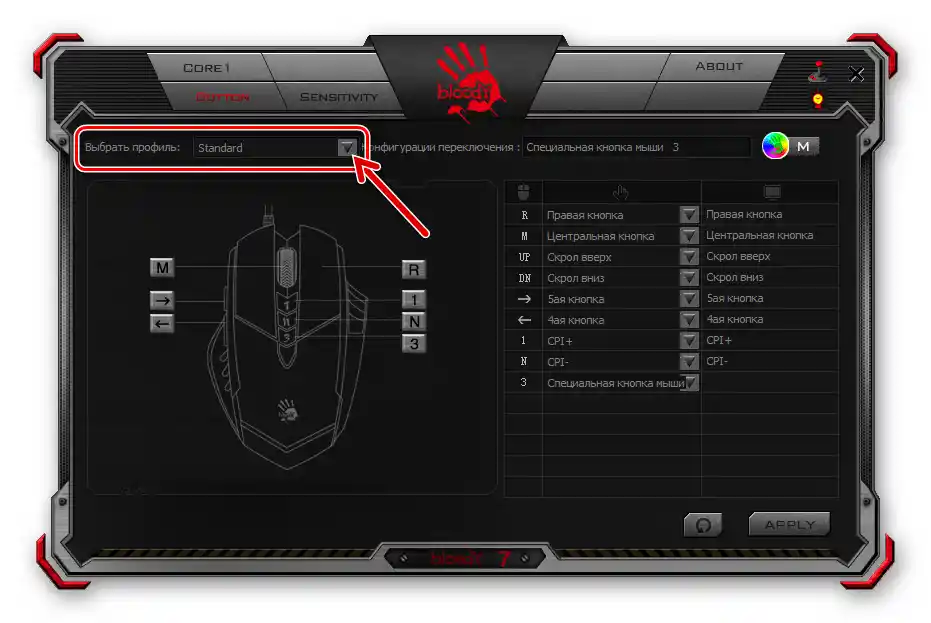
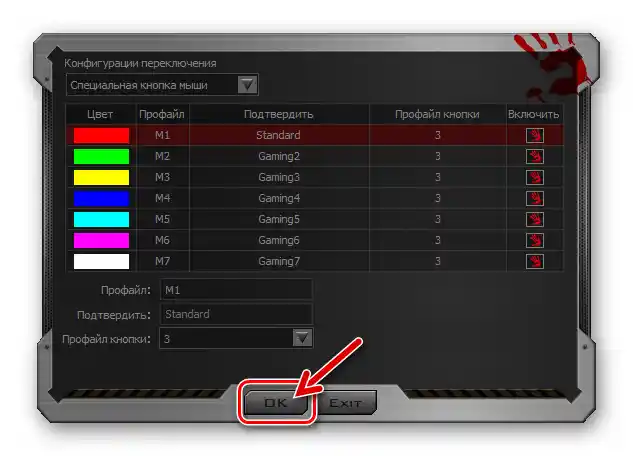
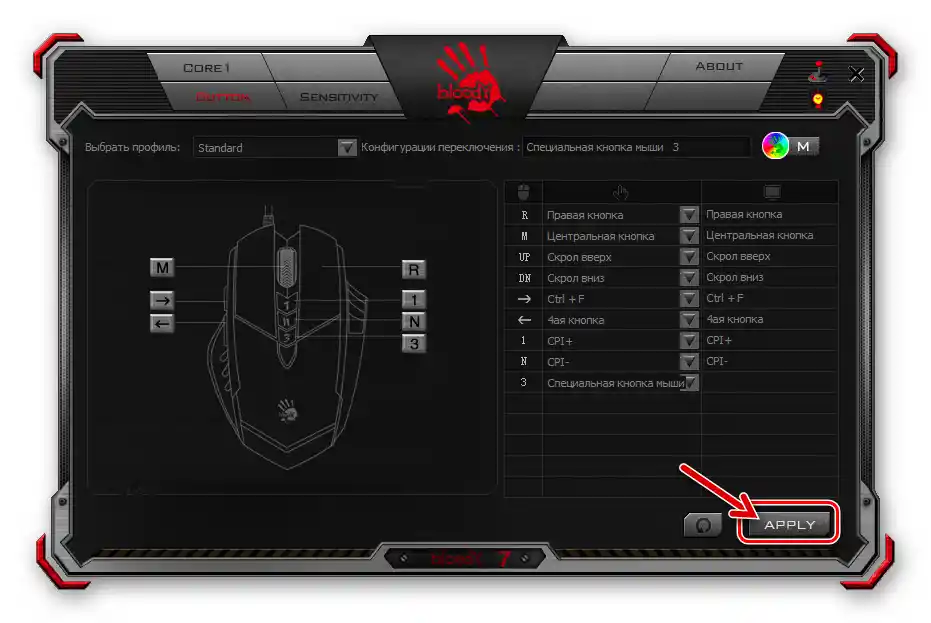
Nastavení rozlišení senzoru (CPI)
Jedním z hlavních faktorů, které přispívají k efektivnímu používání herní myši, je možnost výběru přijatelných rychlostí reakce ukazatele na akce uživatele v dané situaci, stejně jako rychlé přepínání tohoto parametru v případě potřeby. To se reguluje změnou rozlišení senzoru (CPI) ovladače.
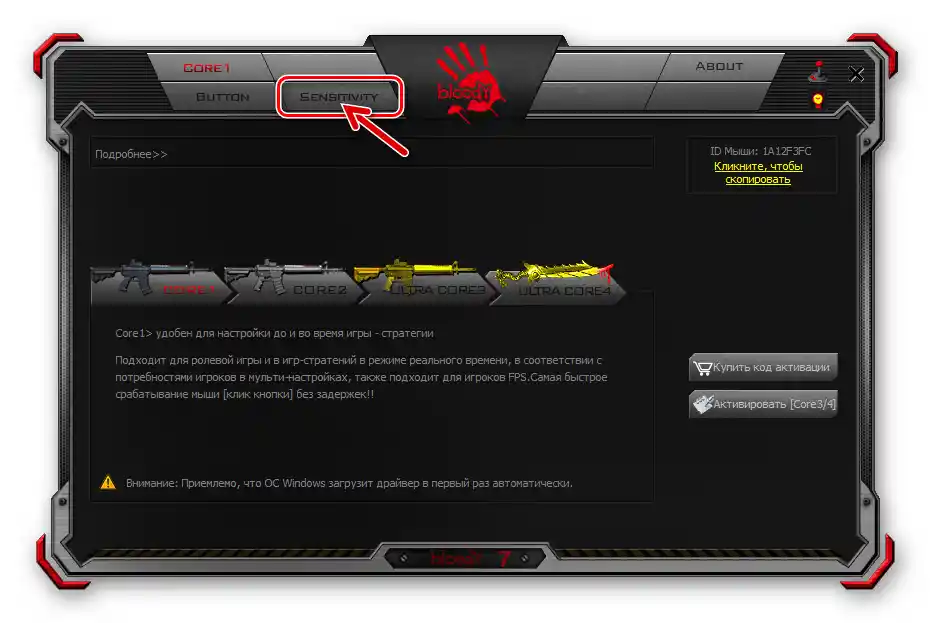
Pro nastavení "CPI" přejděte na kartu "Sensitivity" v Bloody 7 a nakonfigurujte parametry podle svých potřeb.Podrobné doporučení k řešení tohoto úkolu jsou uvedena v následujícím článku:
Více informací: Nastavení DPI (CPI) počítačových myší A4Tech Bloody
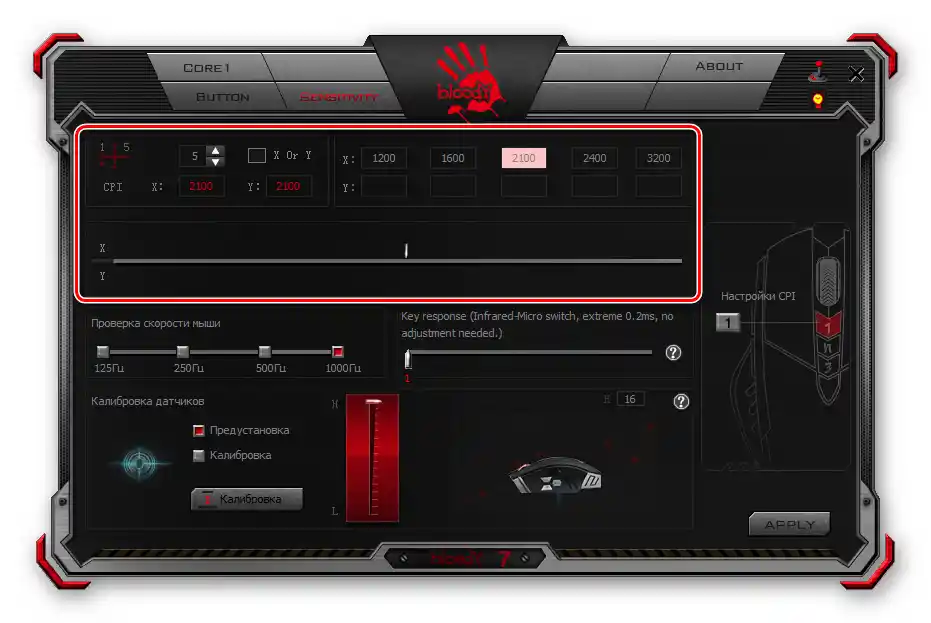
Kalibrace senzoru
Ve většině případů jsou tovární hodnoty jednotlivých parametrů senzoru myši Bloody a kalibrace provedená při výrobě nejpřijatelnější z hlediska efektivního používání zařízení, ale pokud si přejete nebo potřebujete, můžete pomocí softwaru Bloody 7 tyto nastavení předefinovat, přechodem na záložku "Citlivost".
- Oblast "Kontrola rychlosti myši" získala své jméno pravděpodobně v důsledku nesprávného překladu názvu parametru, který je pomocí ní měněn — "Frekvence dotazování".
![Krvavý 7 oblast výběru parametru Frekvence dotazování myši na kartě Citlivost v programu]()
Zde vyberte počet dotazů senzoru myši za sekundu kliknutím na jeden z checkboxů nad hodnotami. Čím vyšší je hodnota, tím plynulejší bude pohyb kurzoru, ale mějte na paměti, že vyšší počet dotazů povede k vyšší zátěži na CPU počítače a ovladač manipulátoru. (Ve většině případů bude optimální volbou "500 Hz").
- Blok s jezdcem "Odezva kláves" umožňuje regulovat dobu odezvy tlačítek. Změna parametru směrem k jeho zvýšení posunutím jezdce doprava může pomoci při odstranění problému dvojitého kliknutí při jednorázovém stisknutí tlačítka manipulátoru.
![Krvavý 7 oblast nastavení doby odezvy kláves myši v programu]()
Tento jev může být pozorován u intenzivně používaných myší Bloody po delší dobu, protože s časem je nevyhnutelný mechanický opotřebení mikropřepínačů, které jsou zodpovědné za přenos dat o stisknutí tlačítek zařízení do OS.
- Oblast "Kalibrace senzorů" umožňuje provést ručně nebo poloautomaticky stejnojmenný postup, který spočívá ve výběru a nastavení hodnoty výšky odtržení myši od pracovní plochy, při které senzor přestane reagovat na pohyb manipulátoru uživatelem.
![Krvavý 7 oblast Kalibrace senzorů na záložce Citlivost v programu]()
Pro automatickou kalibraci:
- Klikněte na tlačítko "Kalibrace";
- Klikněte na "Začít" v zobrazeném okně;
- Postupujte podle pokynů zobrazených programem v okně kalibrace;
- Klikněte na "OK" po dokončení procedury.
![Krvavý 7 přechod k automatické kalibraci senzoru myši (výška odtržení)]()
![Krvavý 7 zahájil kalibraci senzoru myši v poloautomatickém režimu prostřednictvím programu]()
![Krvavý 7 proces kalibrace (určení optimální výšky odtržení) senzoru myši]()
![Krvavé 7 dokončení kalibrace senzoru myši v programu]()
Pro ruční výběr maximální hodnoty výšky odtržení:
- Zaškrtněte checkbox "Kalibrace", čímž jej zvýrazníte červenou barvou;
- Pohybem vertikálního posuvníku umístěného mezi blokem pro výběr režimu kalibrace a obrázkem myši nahoru/dolů nastavte optimální hodnotu konfigurovaného parametru.
- Klikněte na "Zbývá" v okně, které se objeví po zpoždění posuvníku v dané poloze.
![Krvavý 7 přechod k ručnímu výběru maximální výšky odtržení myši]()
![Krvavý 7 výběr maximální hodnoty výšky odtržení myši od pracovní plochy ručně]()
![Krvavý 7 uložení ručně vybraného hodnoty parametru maximální výšky odtržení myši od pracovní plochy]()
- Po dokončení nastavení na kartě "Citlivost" klikněte na tlačítko "APPLY",
![Krvavé 7 uložení změn provedených v nastavení myši na kartě Citlivost]()
a poté "EXIT" v okně, které informuje o uložení změn konfigurace do paměti myši Bloody.
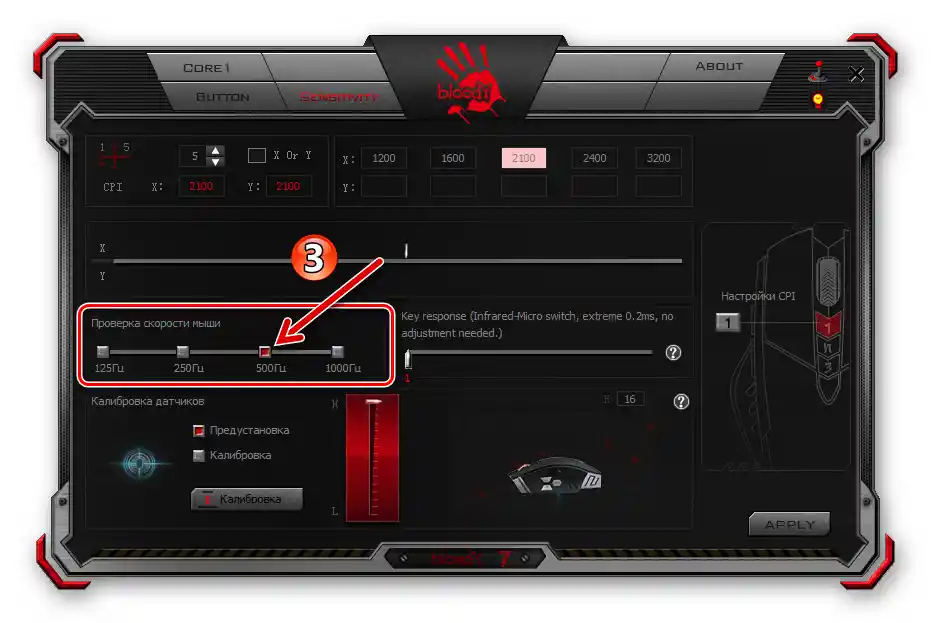


Nastavení podsvícení
Podsvícení myši Bloody a/nebo jejích jednotlivých konstrukčních prvků je prakticky bez vlivu na hlavní funkčnost manipulátoru, ale z hlediska jeho estetického vnímání je to bezpochyby důležitá volba. Zvažované zařízení a software určený pro jejich nastavení nabízejí svým uživatelům široký výběr modelů chování skrytých v těle myši barevných LED diod.
- Bez ohledu na otevřenou sekci nastavení v softwaru Bloody 7 klikněte na tlačítko se symbolem žárovky v pravém horním rohu okna.
- V zobrazeném okně určete stejný parametr kliknutím na jeden z checkboxů v oblasti "Jas podsvícení".
![Krvavý 7. prvek pro nastavení jasu podsvícení myši v programu]()
Změna jasu se provádí okamžitě, takže vybrat nejpřijatelnější hodnotu pro vizuální vnímání nebude obtížné – stačí se podívat na tělo myši a zhodnotit výsledek vaší manipulace.
- Klikněte na rozbalovací seznam "Efekt podsvícení" a poté (možná, jako v případě jasu – metodou pokusu a omylu)
![Krvavý 7 výběr efektu podsvícení myši v programu]()
vyberte pro sebe nejpřijatelnější variantu práce s touto volbou. Pro dokončení práce s dialogovým oknem a uložení provedených změn v nastavení manipulátoru klikněte na "OK".
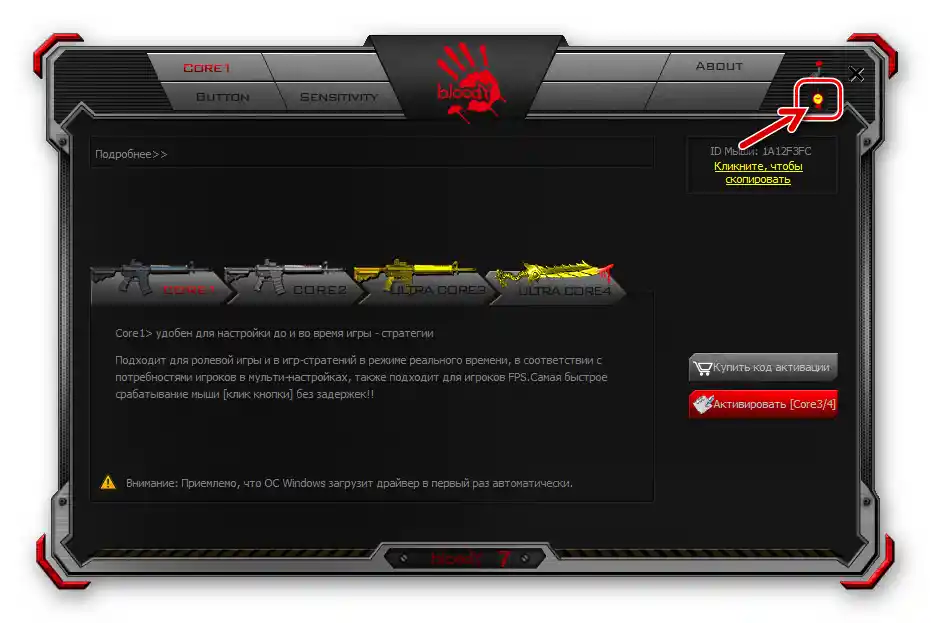
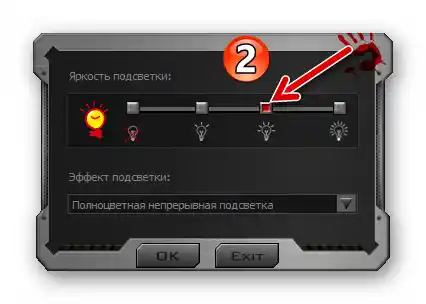
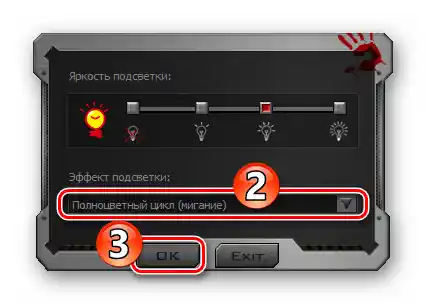
Kromě výše uvedeného je v Bladi 7 k dispozici možnost specifikovat konkrétní barvu podsvícení manipulátoru, která bude fungovat, dokud je vybrán daný profil konfigurace jeho tlačítek:
- Přejděte na kartu "Button", klikněte na kulatý prvek, který se různými barvami třpytí a zobrazuje ruku v horní části pracovního prostoru okna vpravo.
- První sloupec dostupný v otevřeném okně tabulky profilů tlačítek myši obsahuje všechny aktuálně přiřazené barvy. Klikněte na barvu, kterou chcete změnit.
- Vyberte novou variantu podsvícení z nabízené sady programu, pohybem ukazatele v spektru nebo zadáním kódu barvy do příslušných polí. Myš bude reagovat na vaše akce okamžitě.
- Po dosažení optimálního výsledku dvakrát klikněte na "OK" – v okně výběru barvy
![Bloody 7 nastavení vybraného barvy podsvícení myši při práci s jednotlivým profilem tlačítek]()
a poté v okně určení metody přepínání profilů tlačítek myši.
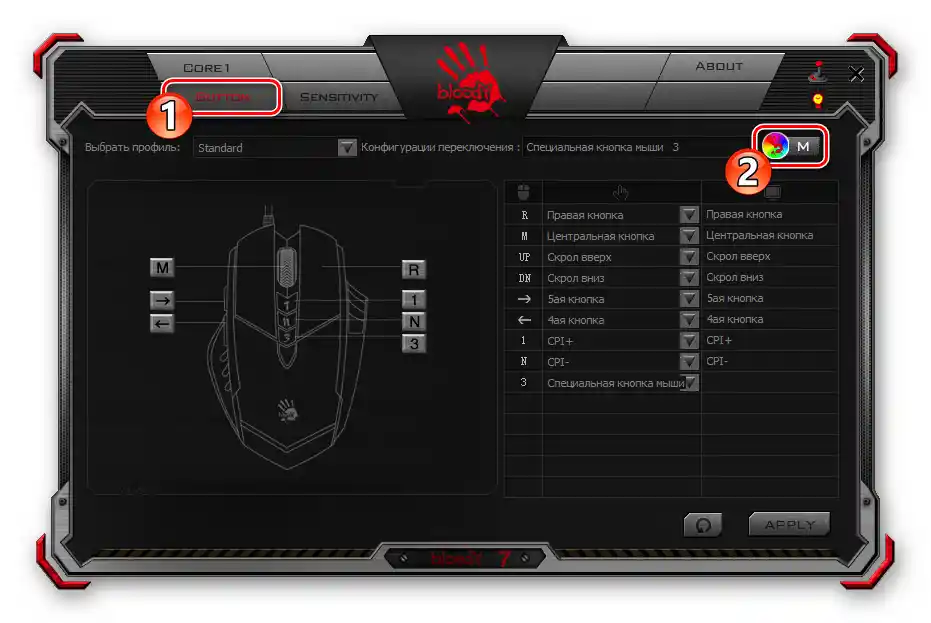
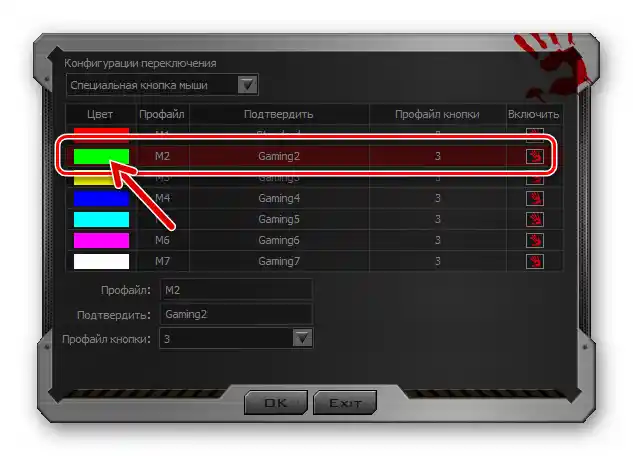
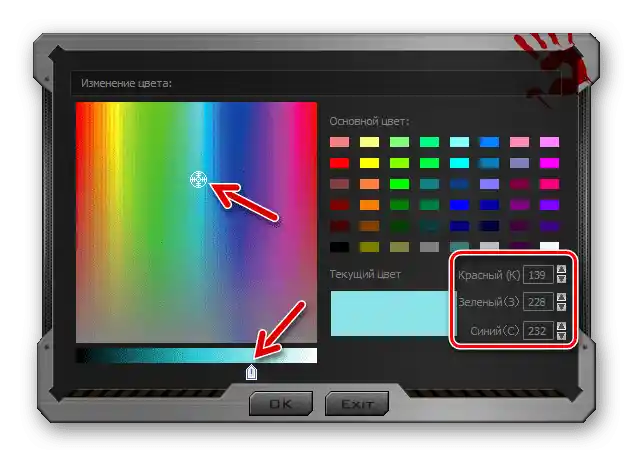

Obnovení nastavení
Je velmi pravděpodobné, že někdy budete potřebovat vrátit hodnoty parametrů ovlivňujících chování myši v systému do jejich původního stavu, například za účelem konfigurace manipulátoru "od nuly" nebo použití standardních nastavení nabízených výrobcem.Pro tento účel je třeba v softwaru Bloody 7 provést následující:
- Přejděte na záložku "Button" v programu.
- Klikněte na tlačítko "Reset" umístěné v pravém dolním rohu.
- Potvrďte svůj záměr vrátit hodnoty charakterizující práci manipulátoru do "továrního" stavu — klikněte na "OK" v dialogovém okně. Poté počkejte několik sekund, než budou nastavení zařízení resetována a začne opět reagovat na vaše akce.